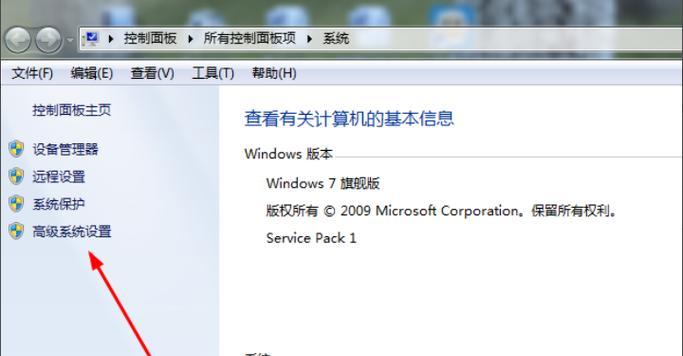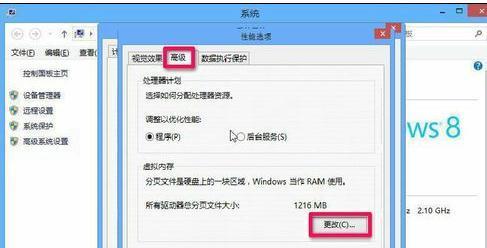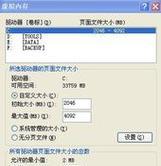Win7系统虚拟内存是指系统硬盘上用作内存的一部分空间,用于在内存不足时作为补充。正确设置虚拟内存可以提升计算机性能,加快系统响应速度。本文将介绍如何设置Win7系统虚拟内存,以获取最佳使用效果。
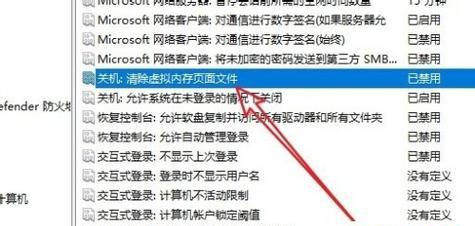
一:什么是虚拟内存
虚拟内存是计算机系统中的一种技术,它将硬盘的一部分空间作为内存的扩展,用于存放内存中暂时不使用的数据和程序。虚拟内存的大小可以根据用户需求和计算机配置进行设置。
二:为什么需要设置虚拟内存
当计算机的物理内存不足以运行当前任务时,系统会将一部分数据和程序从内存中转移到硬盘上的虚拟内存中,以释放物理内存空间。正确设置虚拟内存大小可以帮助提升计算机的性能和响应速度。
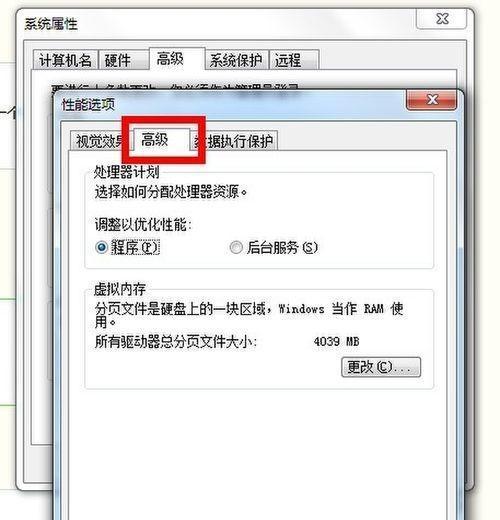
三:虚拟内存的默认设置
在Win7系统中,虚拟内存的默认设置为自动管理。系统会根据计算机的配置和需求来自动调整虚拟内存的大小。虽然默认设置可以满足大部分用户的需求,但对于一些特殊任务和高配置计算机,手动设置虚拟内存可能更加适合。
四:确定合适的虚拟内存大小
确定合适的虚拟内存大小需要考虑计算机的物理内存大小和使用情况。一般来说,虚拟内存的大小应该设置为物理内存的1.5倍。如果计算机的物理内存为4GB,虚拟内存的大小应该设置为6GB。
五:设置固定的虚拟内存大小
除了自动管理模式外,用户还可以选择手动设置固定的虚拟内存大小。这样可以防止系统在运行过程中频繁调整虚拟内存的大小,从而提升系统响应速度。用户可以根据计算机的需求,在系统设置中手动输入虚拟内存的最小值和最大值。
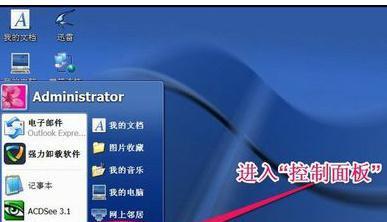
六:如何设置虚拟内存
用户可以通过以下步骤设置Win7系统的虚拟内存:
1.打开“控制面板”。
2.点击“系统与安全”。
3.点击“系统”。
4.在左侧菜单中,选择“高级系统设置”。
5.在弹出窗口的“高级”选项卡中,点击“性能-设置”。
6.在新窗口的“性能选项”中,选择“高级”选项卡。
7.点击“更改”按钮,在虚拟内存部分点击“自定义大小”。
8.输入最小值和最大值,并点击“设置”。
9.点击“确定”保存设置。
七:如何恢复默认设置
如果用户不确定如何设置虚拟内存,可以选择恢复默认设置。在上述的“更改虚拟内存”界面中,选择“系统管理中的所有驱动程序都可为此设备选择一个虚拟内存”选项,并点击“设置”按钮。然后再次点击“确定”保存设置即可恢复默认值。
八:注意事项
在设置虚拟内存时,需要注意以下几点:
1.虚拟内存的大小不应该超过硬盘剩余空间的30%。
2.虚拟内存的设置只有在重新启动计算机后才会生效。
3.如果计算机的硬盘空间较为充足,可以考虑将虚拟内存的最小值和最大值设置为相同。
九:监控虚拟内存使用情况
用户可以通过任务管理器监控虚拟内存的使用情况。在任务管理器的“性能”选项卡中,可以查看虚拟内存的使用率和使用量,以便了解计算机的内存状况。
十:重新设置虚拟内存
如果用户发现虚拟内存设置不合适或计算机性能下降,可以重新设置虚拟内存。按照上述步骤进入虚拟内存设置界面,选择“自定义大小”并进行重新设置。
十一:重启计算机后生效
无论是更改虚拟内存设置还是恢复默认设置,都需要重新启动计算机后才能使更改生效。用户在设置完虚拟内存后,需要及时重新启动计算机,以便应用新的设置。
十二:定期检查和优化
为了保持良好的计算机性能,用户应定期检查和优化虚拟内存的设置。随着时间的推移和计算机使用情况的变化,可能需要重新评估和调整虚拟内存的大小。
十三:
正确设置Win7系统的虚拟内存对于提升计算机性能和响应速度至关重要。通过确定合适的虚拟内存大小、选择自动管理或手动设置、监控使用情况等方法,可以使计算机的内存资源得到更加合理和高效的利用。
十四:参考资料
1.MicrosoftSupport:VirtualmemoryandWindows:whatyouneedtoknow
2.PCWorld:HowtooptimizetheWindowspagefileandvirtualmemorysettings
十五:了解虚拟内存设置的重要性和方法,可以帮助用户更好地管理和优化Win7系统的性能。通过合理设置虚拟内存,用户可以提升计算机的运行速度和响应能力,提升工作效率和使用体验。